发布日期:2019-11-15 作者:小白系统 来源:http://www.03727.com
你是否遇到过win10系统lol登录出现未响应的问题。那么出现win10系统lol登录出现未响应的问题该怎么解决呢?很多对电脑不太熟悉的小伙伴不知道win10系统lol登录出现未响应到底该如何解决?其实只需要1、首先我们按住“win+R”快捷键打开“运行”,输入“cmd” 并点击确定打开“命令提示符”;2、打开“命令提示符”后,输入“sFC/sCAnnow”, 按下回车键就可以了。下面小编就给小伙伴们分享一下win10系统lol登录出现未响应的详细步骤:

方法一:
1、首先我们按住“win+R”快捷键打开“运行”,输入“cmd” 并点击确定打开“命令提示符”;
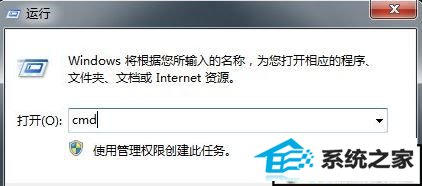
2、打开“命令提示符”后,输入“sFC/sCAnnow”, 按下回车键,如图;
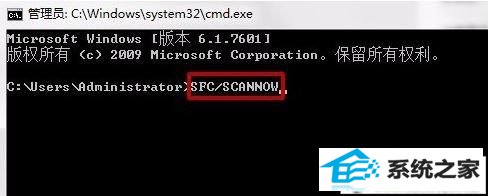
3、检测完成后,接着输入“nETsH winsoCK REsET”,然后按下回车;

4、之后重启游戏看看问题是否解决没有。
方法二:
1、使用腾讯的TGp平台自带的工具箱工具修复试试看。
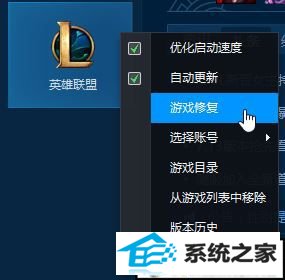
方法三:
1、打开腾讯电脑管家打开“工具箱--电脑诊所--腾讯专区--英雄联盟登录失败--立即修复--选择大区”,进行修复。
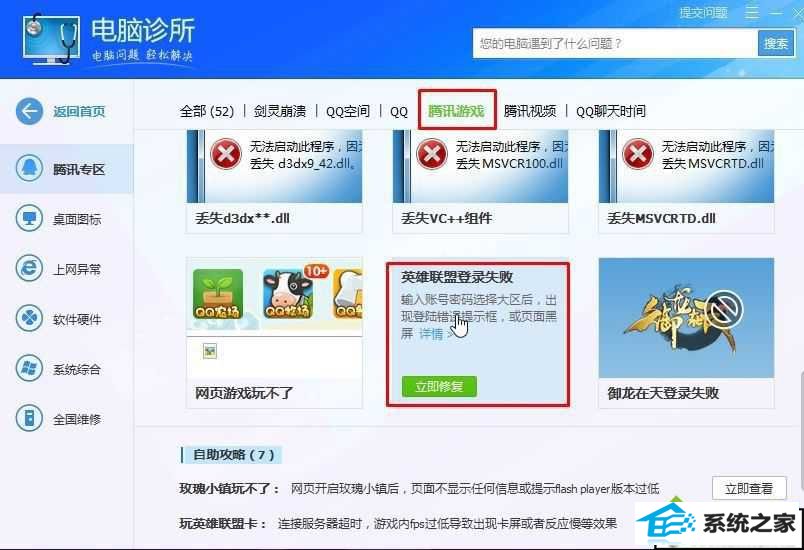
以上就是win10系统lol登录出现未响应的解决方法了,有遇到登不上服务器的win10小伙伴们不妨试一试小编的方法,希望能解决大家的问题。